リモートワークに必要なギガ数は?ネットワーク環境についても解説

リモートワークはパソコンとインターネット環境が必要不可欠です。オンライン上の作業が多いためどれくらいのギガ数が必要なのか気になる人も多いでしょう。この記事ではリモートワークに必要なギガ数とそれに合ったネットワーク環境の作り方を詳しく解説します。
リモートワークはチャットの会話やweb会議の開催、ファイルのやり取りなど作業のほとんどがオンライン上で行われます。
業務によっては通信量がかかり、通信速度が遅くなったり、回線が落ちたりする恐れもあります。そうした場合、作業効率や生産性に影響するばかりか、集中力も低下しかねず、仕事に支障が出てしまうでしょう。
こうした事態を避けるためには、自宅でもリモートワークに適切なインターネット環境を構築する必要があります。そしてインターネット環境を選ぶ際、焦ったりあまり深く考えずに決めたりしては、トラブルや後悔することにもなりかねません。
この記事では、リモートワークに必要なギガ数の目安やおすすめのインターネット環境、リモートワークに最適なネットワーク環境の選び方を解説します。
これからリモートワークを始める人、自宅のインターネット環境を整えたいと考えている人は必読です。
リモートワークに必要なギガ数は?

リモートワークではオンライン会議したりファイルをダウンロードしたりするため、パソコンとネットワーク環境が必要不可欠です。
自宅で快適なネットワーク環境を構築する際は、下記の点に気を付けましょう。
- ストレスフリーな通信速度が保たれる
- 回線が落ちずに安定している
- セキュリティ対策を行い安全である
- 通信量の制限値が高く、いつでも業務ができる
上記のポイントについて、リモートワークにはどれくらいのギガ数が必要か気になる人も多いのではないでしょうか。リモートワークに必要な通信量は、業務内容や使用するサービスにより異なります。
ここでは業務内容とサービスを下記の3つに分けて、それぞれ必要な通信量やギガ数を紹介します。
- Web会議
- リモートデスクトップ
- その他の作業
回線を契約する際の参考にしてください。
1.Web会議
パソコン、スマートフォン、タブレットなどモバイル端末を使い、対面で会議できるサービスです。
サービス内容により消費する通信量が異なります。下記に主なWeb会議サービスの1時間の通信量の目安をまとめました。
Web会議サービス名 | 1時間の通信量の目安 | 1時間の通信量の目安 |
Zoom | およそ500MB | およそ70MB |
Skype | およそ880MB | およそ50MB |
Microsoft teams | およそ800MB | およそ80MB |
Google Meet | およそ970MB | およそ70MB |
カメラを使ったGoogle Meetの通信量は、Zoomのおよそ2倍に及びます。サービスにより通信量が異なるのが分かりますね。 また通信量の消費は、カメラをオンにすると音声のみの場合と比べ、およそ10倍になります。
しかし通信量は、参加者の人数などさまざまな要素で変動するため、目安としてください。
Web会議の通信量を節約したい場合は、Zoomのように消費する通信量が少ないサービスを利用するよう心がけたり、カメラをオフにして音声だけで会議を行ったりするとよいでしょう。
2.リモートデスクトップ
リモートアクセスとも呼ばれ、離れた場所にあるパソコンを遠隔操作できる機能です。リモートデスクトップの利用により、職場のパソコンに内蔵されているスペックやソフトウェアを使った作業が、自宅のパソコンで可能になります。
その仕組みは、ネットワークを介してマウスやキーボードを操作し、リモート先のパソコンを遠隔操作します。操作中は通信が常にオンの状態で、操作内容を自宅のパソコンに転送して画面表示するため、通信量が必要となります。
例えば、Windowsに標準搭載されているリモートデスクトップを利用して遠隔操作すると、1時間で200〜500MBの通信量を消費します。通信量は画質や操作頻度などにより変動しますが、これはおよそ5分の動画を10回視聴するのと同程度の通信量です。
以上より、1日8時間の作業で1,600〜4,000MBの通信量を消費することになります。通信量を節約したい場合は、画質を下げましょう。パソコンの設定により画質変更が可能です。
3.その他の作業
在宅勤務中に、その他の作業で必要な通信量の目安をまとめました。
作業内容 | 通信量の目安 |
Webサイトの閲覧 | 1画面およそ300KB |
Eメールの送受信 | 1通につきおよそ5KB |
LINEトーク | 1回でおよそ2KB |
動画の視聴 | 3時間でおよそ1GB |
音 楽のダウンロード | 1曲およそ5MB |
画像のダウンロード | 100〜500MB |
パソコンの使い方にもよりますが、上記のような作業に必要な通信量は1日およそ1GBです。
1日に必要なギガ数の目安は2GB
これまで見た通り、在宅勤務で行う主な作業はWeb会議サービスやリモートデスクトップ、Eメールの送受信、画像のダウンロードなどが挙げられます。さらにその他の作業にかかる通信量を合わせると、1日に少なくとも2GBの使用が見込まれます。また仕事以外にプライベートでも使用すると、さらに通信量がかさむでしょう。
以上を考慮すると、1ヶ月で消費するギガ数は60GB以上となります。
その場合、ギガ数の消費量が多いため、スマートフォンの通信回線を利用した「テザリング」では間に合わず、後から高額な請求が来るケースもあるので気を付けてください。在宅勤務の際は、固定回線、モバイルWi-Fi、またはホームルーター契約がおすすめです。
契約では、フルリモートワークの場合は容量無制限やギガ放題プランを、パートやアルバイトなどスポットでテレワークする場合は、少なめの契約容量でよいかもしれません。
契約容量を超過した場合、通信速度に制限がかかり遅くなります。通信速度制限がかかると、スムーズに作業できなくなりストレスになるでしょう。結果的に生産性や効率の低下につながりかねないので、ご注意ください。
リモートワークにおすすめのネットワーク環境は?
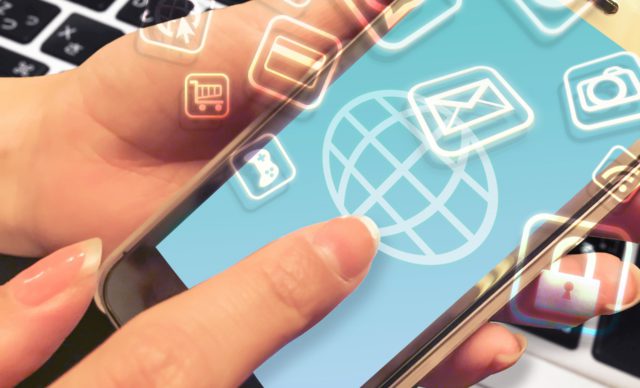
快適な通信環境が在宅勤務の成否を左右すると言っても、過言ではありません。
通信速度が遅かったり接続が頻繁に途切れたりしては、作業効率や集中力が低下します。スムーズで快適な通信環境を構築するには、下記の3つがおすすめです。
- 固定回線
- モバイルWi-FI
- ホームルーター
それぞれの特徴とメリット・デメリットを解説します。
1.快適にリモートワークするなら固定回線
屋内に引いた回線を、無線LANルーターに接続してWi-Fiを利用する通信サービス。月額料金は4,000〜6,000円が相場です。
固定回線のメリットは2つあります。
まずは安定した通信環境を構築できる点です。その理由は、電柱から自宅へ回線を引き込んで接続しているからです。そのため電波干渉の影響も少なく、通信の遅延も起こりづらいでしょう。
次に大容量で高速通信が可能な点です。回線をケーブルで物理的に接続しているため、通信速度が速くなります。また通信量の制限もなく、いつでも快適かつスピーディーなオンライン環境で利用できます。複数の端末が同時に接続されていても、影響はありません。便利でストレスフリーなリモートワーク環境を構築したい人には、固定回線をおすすめします。
一方で、固定回線の主なデメリットは3つあります。
まずは開通工事が必要なこと。近くの電柱からケーブルを引き込むのに、1〜2ヶ月かかる場合もあるので、契約の際は念頭に置いておきましょう。
2つ目は、契約した建物でしか使用できない点です。自宅に回線を引き込むため、屋外への持ち出しや屋外での利用はできません。
そして3つ目はコスト面です。後述のモバイルWi-fiやホームルーターに比べ、月額料金だけでなく、工事など初期費用を含めると最も高額になります。
以上のメリットとデメリットを踏まえ、固定回線がおすすめな人の特徴は下記の通りです。
- 無制限でインターネットを使用したい人
- 常に最速でインターネット接続をしたい人
- 固定回線に契約できる物件に住んでいる人
- 転居や引っ越しの予定がない人
- 利用開始まで多少の期間がかかってもよい人
- 機器を置くスペースがある人
2.外でも仕事するならモバイルWi-Fi
モバイルWi-Fiは、持ち運びができる小型軽量の通信端末で、モバイルルーターとも呼ばれています。月額料金は3,000〜5,000円が相場です。
モバイルWi-Fiのメリットは3つあります。
まずは開通工事が不要な点です。使い始めるまでに期間のかかる固定回線とは異なり、モバイルWi-Fiはプロバイダによっては翌日からインターネットが利用できます。
2つ目は、外出先でも接続できる点です。軽量で持ち運びしやすいため、自宅だけでなく外出先に携帯すればどこでも接続できます。カフェやコワーキングスペースなど、自宅以外の場所で仕事する機会が多い人におすすめです。
そして3つ目は、通信量に応じてコストが抑えられる点です。固定回線のように無制限に使用できるわけではありませんが、通信量に応じて使用料金が変動するプランもあり、使い方によってはコストの節約になるでしょう。
モバイルWi-Fiのデメリットは2つあります。
1つ目は、通信の安定性です。電磁波の干渉により電子レンジ付近や壁越しなど、場所や環境に影響されることがあり接続が安定しません。また、対応エリア外では圏外になってしまうため、利用の際には場所にも注意が必要です。
2つ目は、データ容量の制限です。モバイルWi-Fiは固定回線と違い、無制限に利用できるわけではなく、データ容量に上限が設けられています。しかし見方によってはメリットでもあり、使用量に応じてコストを抑えることにもつながるため、在宅勤務の頻度が高くない人にはおすすめです。
以上のメリットとデメリットを踏まえ、モバイルWi-Fiがおすすめな人の特徴は下記の通りです。
- 自宅だけでなくカフェなど外で仕事する機会がある人
- 月間でデータ通信量が100GB以内に収まる人
- 単身でインターネット環境を求めている人
- 格安でインターネットを楽しみたい人
3.手軽にインターネット環境を構築するならホームルーター
ホームルーターは、モバイル回線で接続するインターネット通信機器です。回線工事が必要なく、コンセントに挿すだけでインターネットへ接続できます。月額4,000〜5,000円が相場です。
ホームルーターのメリットは3つあります。
まずは申し込み後すぐに利用できる点です。コンセントを挿すだけで使用でき、工事が不要なため、時間とお金の節約になります。
2つ目は設定が簡単なこと。パソコンやスマートフォンのWi-Fi設定をオンにして、ホームルーターのパスワードを入力するだけで接続完了です。複雑な配線や操作もないため、誰でも簡単に使うことができます。
そして3つ目は、対応エリア内であれば引っ越し後もそのまま利用可能な点です。住所変更の手続きが必要ですが、引っ越し先でもコンセントに挿入するだけでインターネットに接続できます。引っ越しの予定がある、あるいは単身赴任をしている人などにおすすめです。
そして、ホームルーターのデメリットは2つあります。
1つ目は、速度制限がかかるリスクです。固定回線と違い、無制限プランはありません。そのため一定期間内に大量のデータ通信を行った場合、通信速度制限がかかる可能性があります。
2つ目は、電波の状況を考慮する必要がある点です。モバイル回線を利用しているため、電波が良好な場所にルーターを設置しないと、通信が不安定になったり通信速度が遅くなったりし、仕事に支障が出るので注意しましょう。
ホームルーターを設置する場合、下記の点に気を付けてください。
- 周囲に障害物がない
- 電子レンジなど電波を発する家電、金属の近くや水回りには置かない
- 床から1〜2メートルの高さに置く
- 設置は電波状況が良好な窓際がおすすめ
以上のメリットとデメリットを踏まえ、ホームルーターがおすすめな人の特徴は下記の通りです。
- 簡単かつスピーディにインターネット環境を構築したい人
- インターネットの利用場所が変わる可能性がある人
- Wi-Fiの接続端末の種類が少ない人
- 難しい設定を避けたい人
リモートワークに最適なネットワーク環境の選び方

快適なリモートワークを実現するためには、最適なネットワーク環境を選ぶ必要があります。
下記の4点に注意しましょう。
- 十分な通信量
- 通信速度と安定性
- 高いセキュリティ
- 契約期間の縛り
それぞれ解説します。
1.十分な通信量
前述の通り、在宅勤務に必要なギガ数は1日2GB以上、1ヶ月でおよそ60GBの通信量を使用します。
そのため自宅でインターネット環境を整える際は、1日または1ヶ月の通信量を目安に上限が高いもの、あるいはデータ通信量が無制限のものを選ぶとよいでしょう。
作業のほとんどを自宅で行い、在宅勤務の日数が多い場合は、固定回線かホームルーターをおすすめします。カフェやコワーキングスペースなど、自宅以外の場所でも仕事する場合は、モバイルWi-Fiがよいでしょう。
2.通信速度と安定性
快適なインターネット環境を構築するには、通信量だけでなく通信速度の速さと安定性も重要です。通信速度が遅く、インターネット接続が不安定な状態では、作業の生産性や集中力の低下につながる恐れがあります。
ところで、Wi-Fiサービスで「Mbps」や「Gbps」を目にしたことはありますか?これらは通信速度を表す単位です。
例えば、パソコンのブラウザで標準的な画質(1080p)の動画を、ストレスなくスムーズに視聴するには、5Mbps以上の通信速度が必要とされています。
インターネット検索やメールの送受信も上り(アップロードや送信のこと)と下り(ダウンロードや受信のこと)共に、5Mbps以上の通信速度が求められます。
さらにWeb会議やファイルをやり取りする場合は、10〜30Mbps程度の通信速度が必要になるため、業務の際は通信速度の速さに注意しましょう。
またインターネットが遅いと感じる場合は、主に下りの通信速度に原因があるようです。快適にリモートワークしたい場合は、下りの速度を重視してインターネット環境を整えてください。目安としては、下り速度で10〜20Mbps以上は必要です。
安定性や通信速度を考慮すると、固定回線をおすすめします。
3.高いセキュリティ
リモートワークでは、セキュリティレベルや対策も重視しましょう。個人所有のパソコンを使用する場合、それぞれが責任を持ってセキュリティ対策を行う必要があります。セキュリティが万全でなければ、企業の機密事項が漏洩する恐れもあるので注意してください。
特にモバイルWi-Fiを利用する際には、暗号化規格は大切なポイントです。
下記に、現在の暗号化方式の規格とセキュリティの高さをまとめました。
暗号化規格 | セキュリティの高さ |
WPA2(AES方式) | 高 |
WPA(TKIP方式) | 中 |
WEP方式 | 低 |
Wi-Fiが登場した初期の暗号化方式「WEP」や、WEPの弱さを受けて突貫的に構築された暗号化方式「WPA」は、セキュリティが脆弱でおすすめできません。
現在はほとんどWPA2が使用されているため、基本的にどのルーターを選んでも問題ありませんが、念のため事前に確認しましょう。
4.契約期間の縛り
契約プランもさまざまありますが、なかには初期費用や月々の利用料金を割引する代わりに「契約期間の縛り」を設けているものもあります。
すべてのプランやサービスに、このような契約期間の縛りがあるわけではありません。一般的にインターネットの契約期間は選択式です。
例えばauひかりのホームタイプ(戸建て計画)の契約には、下記の通り3つのプランがあります。
- ずっとギガ得プラン(3年契約)
- ギガ得プラン(2年契約)
- 標準プラン(契約期間の縛りなし)
契約期間の縛りがあると、契約期間中に解約した場合、違約金が発生します。転勤や引っ越す予定がある人や、リモートワークが長期化するかどうか分からない人は注意してください。
まとめ

リモートワークでは作業量や業務内容にもよりますが、1日に少なくとも1〜2GBほどの通信量を消費します。
自宅で快適にリモートワークするためにおすすめのネットワーク環境は、下記の3つです。
- 固定回線
- モバイルWi-Fi
- ホームルーター
それぞれ特徴やメリットとデメリットがあるため、あなたのライフスタイルやニーズに合わせて選びましょう。
またネットワーク環境を構築する際は、下記の4点にご注意ください。
- 十分な通信量
- 通信速度と安定性
- 高いセキュリティ
- 契約期間の縛り
こうした点を踏まえて自宅のネットワーク環境を整備すれば、いつでも快適なリモートワークができるでしょう。
なお「ReWorks」は、フルリモートの正社員特化型転職支援サイトです。営業職や建築、IT業界、デザイン系などさまざまな職種が掲載され、未経験者歓迎の仕事もあります。興味がある人は、ぜひ活用してください。
